Win11京瓷打印机脱机状态怎么解除?Win11打印机脱机状态解除方法 |
您所在的位置:网站首页 › 京瓷打印机脱机工作怎么恢复 › Win11京瓷打印机脱机状态怎么解除?Win11打印机脱机状态解除方法 |
Win11京瓷打印机脱机状态怎么解除?Win11打印机脱机状态解除方法
|
打印机也是日常工作必不可少的办公设备,但有时候会出现打印机脱机的状况,如果我们的打印机处于脱机状态,怎么操作都是无法打印文件的,这时候京瓷打印机脱机状态怎么解除呢?下面为大家带来打印机脱机解除的具体方法。  Win11 22H2 纯净版GHO镜像(国庆特版) V2023 [电脑系统]
大小:4.84 GB
类别:其他版本
立即下载
Win11 22H2 纯净版GHO镜像(国庆特版) V2023 [电脑系统]
大小:4.84 GB
类别:其他版本
立即下载
解除方法 1、首先我们打开电脑上的“控制面板”。 
2、然后点开硬件和声音下的“查看设备和打印机”。 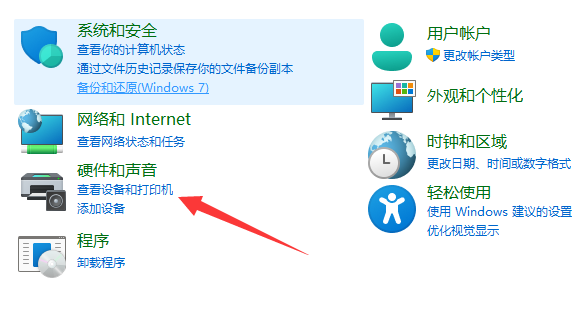
3、接着选中在用的打印机,并点击上方“查看现在正在打印什么”。 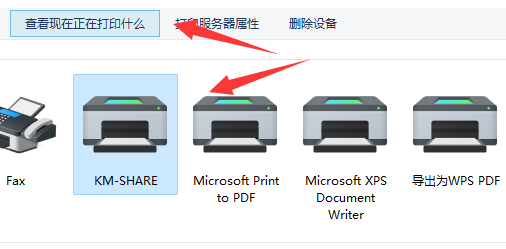
4、最后点开左上角“打印机”,并取消“脱机使用打印机”即可解除脱机状态。 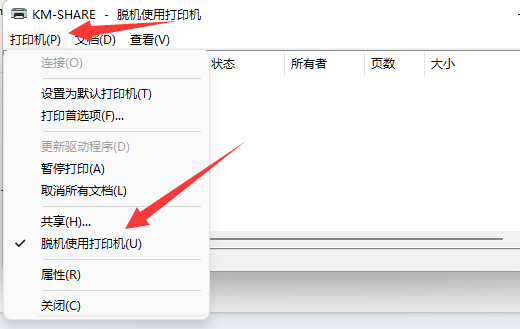
|
【本文地址】
今日新闻 |
推荐新闻 |